Cómo utilizar ReadyBoost de Windows Vista para acelerar los equipos más lentos
Puede acelerar la forma en que su equipo utiliza su memoria RAM si usted sabe cómo usar los aceleradores de unidades que vienen con Windows Vista. Vista cuenta con tres tecnologías que aceleran su computadora mediante el uso juicioso de las unidades:
SuperFetch realiza un seguimiento de las aplicaciones que se utilizan más en el equipo y trata de comprobar la validez de cargar las aplicaciones para que estén disponibles antes de que los necesite. Vista maneja SuperFetch automáticamente- que no es necesario cambiar nada.
ReadyDrive aprovecha " híbrida " unidades de disco duro - las unidades con cantidades significativas de memoria flash integrada - para arrancar más rápido, volver de " el sueño " más rápido, y reducir al mínimo desgaste de la batería. Vista maneja ReadyDrive automáticamente, también.
ReadyBoost ayuda PCs con cantidades limitadas de memoria utilizando una unidad de memoria flash para aumentar las funciones de la memoria regular. Vista utiliza la memoria flash como un complemento a la memoria regular. A diferencia de las otras dos tecnologías de aceleración, lo que tienes que operar ReadyBoost manualmente para obtener el beneficio.
Si tiene 1 GB o más de memoria RAM del equipo, ReadyBoost no servirá de mucho para usted. Sin embargo, si usted está cojeando con 256 MB o menos, ReadyBoost es, sin duda vale la pena el esfuerzo. Si usted está en algún punto intermedio, y usted tiene un USB rápido en coche a mano, darle un tiro. Usted puede ser sorprendido agradablemente.
Conecte una unidad rápida de letras (una unidad USB o una unidad de memoria flash) en cualquier puerto USB práctico.
Vista abrirá el cuadro de diálogo Reproducción automática. No te preocupes si tienes que esperar un minuto o dos para este aparezca.
Unidades claves mayores tienden a utilizar la memoria más lenta. Dada la opción, ir a por una unidad clave nueva con tiempos de acceso de memoria más rápidas.
Elija acelerar mi sistema mediante Windows ReadyBoost.
Vista que muestra el cuadro de diálogo Propiedades de la unidad fundamental, en la ficha ReadyBoost.
Elija el uso Esta opción de dispositivo y ajuste el control deslizante para reservar la cantidad indicada de espacio para ReadyBoost.
ReadyBoost aparece como una propiedad de la propia unidad.
Cualquier espacio que queda en la unidad se puede utilizar para los datos - pero la parte ReadyBoost está fuera de límites.
Si usted tiene una computadora particularmente lento, podría ser la pena para conseguir una unidad flash más grande (2-4GB) que se dedica sólo para ReadyBoost.
Haga clic en Aceptar.
ReadyBoost inicia inmediatamente. Usted puede tomar la unidad clave en cualquier momento sin temor a clobbering nada.
Vista almacena datos de la unidad clave ReadyBoost de forma encriptada. Si pierde la unidad fundamental, sería excepcionalmente difícil para cualquier persona para romper el cifrado y averiguar lo que había que se ejecuta en su computadora.
Sobre el autor
 Añadir nuevos medios de almacenamiento PC
Añadir nuevos medios de almacenamiento PC Al agregar nuevos medios de almacenamiento en su PC, puede experimentar algunos problemas con la adición de nuevos elementos para el sistema de almacenamiento de su PC. En primer lugar, vamos a entender cómo se puede añadir nuevo almacenamiento…
 Cómo desfragmentar un disco duro en un PC con Windows 7
Cómo desfragmentar un disco duro en un PC con Windows 7 La desfragmentación se llama comúnmente la desfragmentación. No importa cómo lo llames, desfragmentar o desfragmentar el disco duro va a acelerar el rendimiento del disco. Si usted no ha desfragmentado el disco duro de su PC en un tiempo (o…
 Navegue dispositivos de almacenamiento masivo en su PC con Windows
Navegue dispositivos de almacenamiento masivo en su PC con Windows Dispositivos de almacenamiento masivo se utilizan para almacenar sus archivos en su PC. Windows proporciona un fácil acceso a los medios de almacenamiento en su ordenador a través de la ventana del ordenador. En Windows XP, la ventana se titula Mi…
 Cómo utilizar ReadyBoost para acelerar windows 7
Cómo utilizar ReadyBoost para acelerar windows 7 Microsoft introdujo la tecnología ReadyBoost de Windows Vista con la promesa de un rendimiento acelerado, pero los reclamos cayó plana para la mayoría de usuarios. Sin embargo, esta característica realmente funciona en Windows 7. Puede utilizar…
 Requisitos del PC para ejecutar Windows 7
Requisitos del PC para ejecutar Windows 7 Windows 7 es un software potente y requiere el mismo poder de la PC que se ejecuta. Si el ordenador no cumple los requisitos para Windows 7, no se ejecutará el software muy bien. Vea cómo el hardware se acumula hasta visitando el Centro de…
 Las unidades flash y tarjetas de memoria con Windows 8
Las unidades flash y tarjetas de memoria con Windows 8 Los propietarios de cámaras digitales, finalmente, conocer tarjetas de memoria - esos pequeños cuadrados de plástico que reemplazaron a los rollos de película. torpes Windows 8 puede leer fotos digitales directamente desde la cámara después de…
 Cómo cifrar su PC con Windows 8 BitLocker
Cómo cifrar su PC con Windows 8 BitLocker La característica BitLocker de Windows 8 codifica el contenido del disco duro de su PC. Luego se decodifica rápidamente cada vez que ingresa la contraseña de su cuenta de usuario. ¿Por qué molestarse? Es una medida de precaución contra su…
 Cómo hacer unidades flash y tarjetas de memoria de trabajo con Windows 10?
Cómo hacer unidades flash y tarjetas de memoria de trabajo con Windows 10? Los propietarios de cámaras digitales están familiarizados con tarjetas de memoria - esos pequeños cuadrados de plástico que reemplazaron a los rollos de película. torpes Windows 10 puede leer fotos digitales directamente desde la cámara…
 Cómo comprobar la memoria virtual en su PC con Windows
Cómo comprobar la memoria virtual en su PC con Windows Memoria virtual es el almacenamiento en disco que se utiliza como complemento a la memoria real (RAM) en su PC. Cuando los recursos de memoria van a bajar, trozos de la memoria se escriben de forma rápida en el disco. La memoria que está escrito…
 Cómo saber si su PC tiene suficiente memoria
Cómo saber si su PC tiene suficiente memoria Cuantos más programas que se ejecutan de forma simultánea en un ordenador, más lento se ejecuta. La disminución de la velocidad debe no ser notable, sobre todo cuando se cambia aplicaciones. Si es así, tu PC puede no tener suficiente memoria…
 Cómo aumentar el volumen de paginación en Windows Vista
Cómo aumentar el volumen de paginación en Windows Vista Puede aumentar la velocidad y la eficiencia de su equipo al aumentar el volumen de paginación en Windows Vista. El equipo viene con una cierta cantidad de memoria RAM, que utiliza para mantener las cosas funcionando sin problemas. Cuando Windows se…
 Cómo utilizar la restauración del sistema en varias unidades en windows vista
Cómo utilizar la restauración del sistema en varias unidades en windows vista Al realizar una copia de seguridad de archivos, Vista copias de seguridad de archivos de datos antes de crear un punto de restauración - y el punto de restauración contiene copias de seguridad de sus instantáneas. Pero si usted tiene más de una…
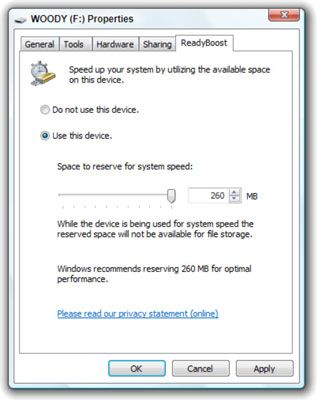 ReadyBoost aparece como una propiedad de la propia unidad.
ReadyBoost aparece como una propiedad de la propia unidad.



